Почему Power BI — это must-have для современного маркетолога? Краткий обзор инструмента и его ключевых функций
Сегодня способность использовать и интерпретировать большие объемы данных является необходимостью для маркетологов. И если раньше для этого нужно было запастись стопками бумаг и калькуляторами, то сегодня компании полагаются на автоматизированные решения.
Инструменты визуализации данных и бизнес-аналитики помогают не только собрать в кучу сложные наборы данных, но и превратить цифры в практическую информацию для дальнейшего применения. Одним из таких инструментов является Power BI от Microsoft, который используют более 250 тыс. организаций.
Если вы впервые слышите о Power BI и хотите превратить цифровой хаос в структурированность, тогда добро пожаловать к прочтению!
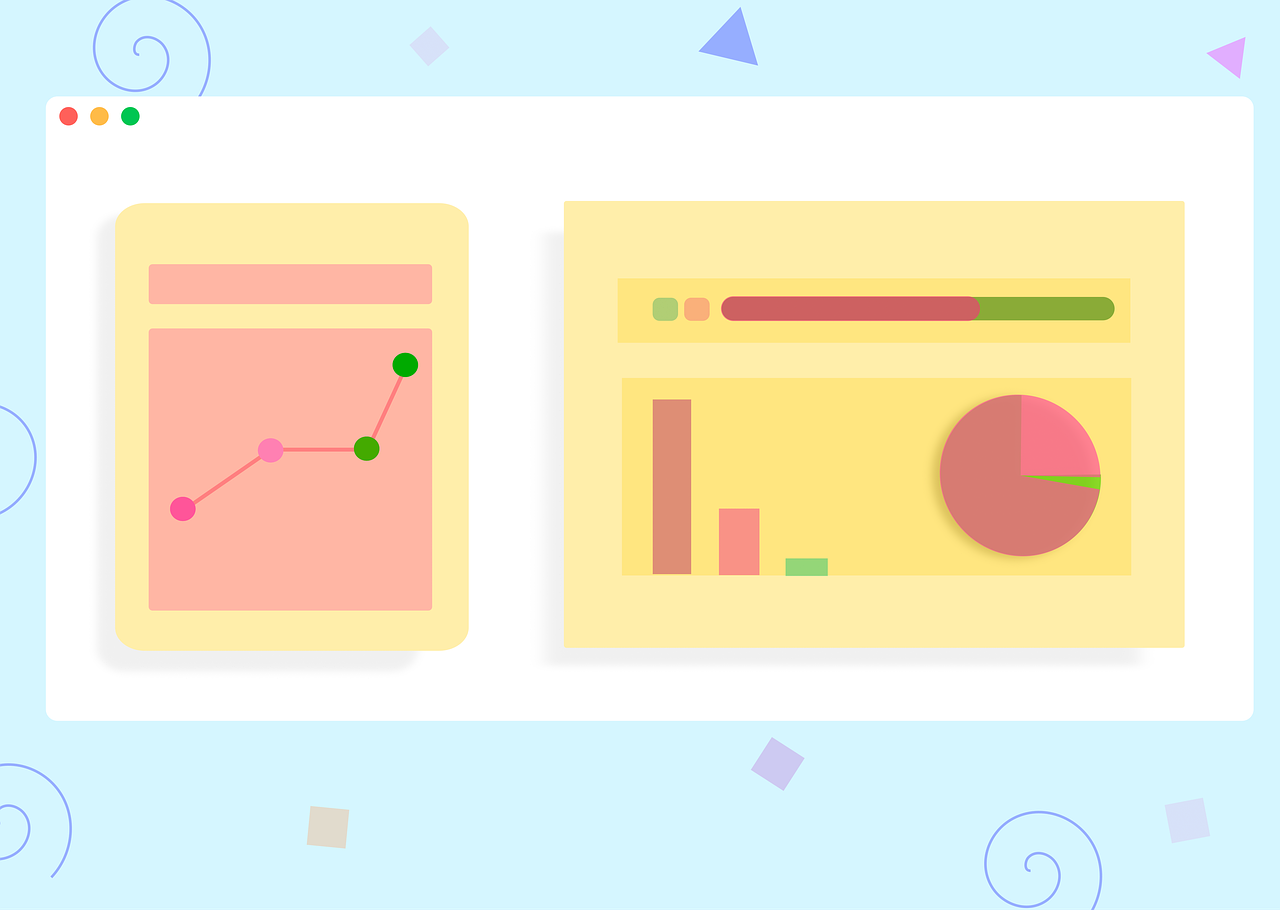
Что такое Microsoft Power BI: преимущества платформы
Microsoft Power BI — это набор инструментов бизнес-аналитики, помогающий агрегировать, анализировать, визуализировать и делиться данными в разных форматах. Power BI выделяется среди традиционных инструментов бизнес-аналитики благодаря следующим преимуществам:
- Интуитивно понятный интерфейс, что напоминает другие программы из пакета Microsoft Office. Благодаря этому пользоваться инструментом может любой член вашей команды, независимо от уровня технической подготовки.
- Гибкие тарифные планы для компаний любого размера. От бесплатной версии для рабочего стола до годовой подписки — каждый пакет имеет ряд функций, которые будут отвечать запросам бизнеса.
- Интеграция с другими приложениями Microsoft Office позволяет адаптировать информацию из таблиц, списков или документов в формате диаграмм, графиков или карт. Благодаря этому большие объемы данных превращаются в доступные отчеты, что упрощает коммуникацию между командами.
- Масштабируемость. Power BI может работать с большими наборами данных, в частности, благодаря интеграции ИИ-технологий. Следовательно, один и тот же инструмент может сопровождать вашу компанию как в начале, так и по мере ее роста.
- Гибкая система обучения по работе с инструментом в виде гайдов и видео помогает как можно быстрее максимизировать результаты. Дополнительно пользователи могут обратиться к менеджерам службы поддержки, которые оперативно решат любые проблемы и ответят на вопросы.
- Аналитика данных в реальном времени благодаря функции анализа потоков. Владельцы бизнеса и маркетологи могут руководствоваться только актуальной информацией, что гарантирует своевременность принятия стратегических решений.
Каким отраслям пригодится инструмент?
Гибкость и удобство Microsoft Power BI делает его незаменимым инструментом для отраслей, что используют большие объемы данных, например:
- В сфере здравоохранения Power BI будет агрегировать и анализировать данные пациентов, что поможет в отслеживании их состояния и разработке дальнейшего плана лечения.
- Для сферы розничной торговли инструмент помогает анализировать данные о клиентах — их покупках, интересах, среднем чеке, предпочтениях и т.д. Это помогает улучшить как предложения бизнеса, так и оптимизировать ассортимент в соответствии с актуальными потребностями клиентов.
- Учебные заведения могут использовать Power BI для отслеживания успеваемости студентов, что помогает в отчетности и разработке учебных планов.
- В сфере финансов и страхования инструмент поможет обработать обширные наборы данных о клиентах, а также проанализировать рыночные тенденции для корректной оценки рисков.
- Инструмент можно использовать и в государственном секторе, например, для анализа данных переписи населения.
Версии Power BI и их стоимость: что выбрать?
Power BI доступен в нескольких версиях, каждая из которых разработана с учетом конкретных потребностей различных групп пользователей. Благодаря этому, компании любого размера могут использовать мощность аналитики данных для принятия обоснованных решений.
- Power BI Desktop: бесплатная программа для Windows 10 и 11, что предлагает широкие возможности визуализации данных и создания отчетов.
- Power BI Pro: предоставляет расширенные доступы к формированию отчетов и возможность ими делиться. Стоимость: от $10 в месяц.
- Power BI Premium: позволяет анализировать большие объемы данных, что подходит для компаний среднего и большого размера. Стоимость: от $20 в месяц.
- Бесплатные мобильные приложения Power BI для Android и iOS позволяют просматривать сформированные отчеты и выполнять базовые функции со смартфона.
- Power BI Embedded позволяет разработчикам мобильных приложений интегрировать сформированные отчеты в свои программы. Цена стартует от $735 в месяц, точная стоимость рассчитывается индивидуально в зависимости от потребностей бизнеса.
- Power BI через Microsoft Fabric предназначен для компаний, которые нуждаются в едином решении по обработке, хранению, визуализации данных. Дополнительное преимущество — аналитика данных в режиме реального времени, а также наличие облачного хранилища данных. Стоимость рассчитывается индивидуально, но есть бесплатный пробный период.
Ключевые функции Microsoft Power BI — какие задачи решит инструмент
- Power BI упрощает процесс подключения к широкому спектру источников данных, включая Excel, CSV, SQL Server, веб-файлы и т.д. Благодаря этому вы можете интегрировать данные из разных источников и проанализировать их всего за несколько кликов.
- Интеграция ИИ-технологий и алгоритмов машинного обучения. Анализ данных улучшен с помощью функций распознавания изображений и аналитики текста на основе ИИ. Интеграция с Azure Machine Learning и Copilot позволяет пользователям формировать персонализированные отчеты и получать подсказки через запросы в чат-бот.
- Power BI поддерживает гибридное развертывание с платформ других поставщиков, что позволяет хранить и анализировать большие объемы данных в одном месте.
- Подготовка данных для последующего использования. С помощью Power Query пользователи могут интегрировать, обрабатывать и делиться информацией для использования другими членами команды.
- Комплексное моделирование данных. Благодаря режиму моделирования Power BI упрощает управление сложными моделями данных. Пользователи могут упорядочивать данные по тематике, менять их свойства и формировать понятные отчеты для сложных структур данных.
Как использовать Power BI: гайд по базовым функциям
Начало работы
Знакомство с инструментом рекомендуем начать с бесплатной версии. Для этого перейдите по ссылке и выберите версию Power BI Desktop, что отвечает требованиям вашей операционной системы. Пользователи Windows могут перейти в Microsoft Store и напрямую загрузить приложение.
При открытии программы мы видим приветственный экран. Здесь можно пройти краткое ознакомление по работе с платформой, создать новый проект или открыть существующий, а также импортировать данные из разных источников.
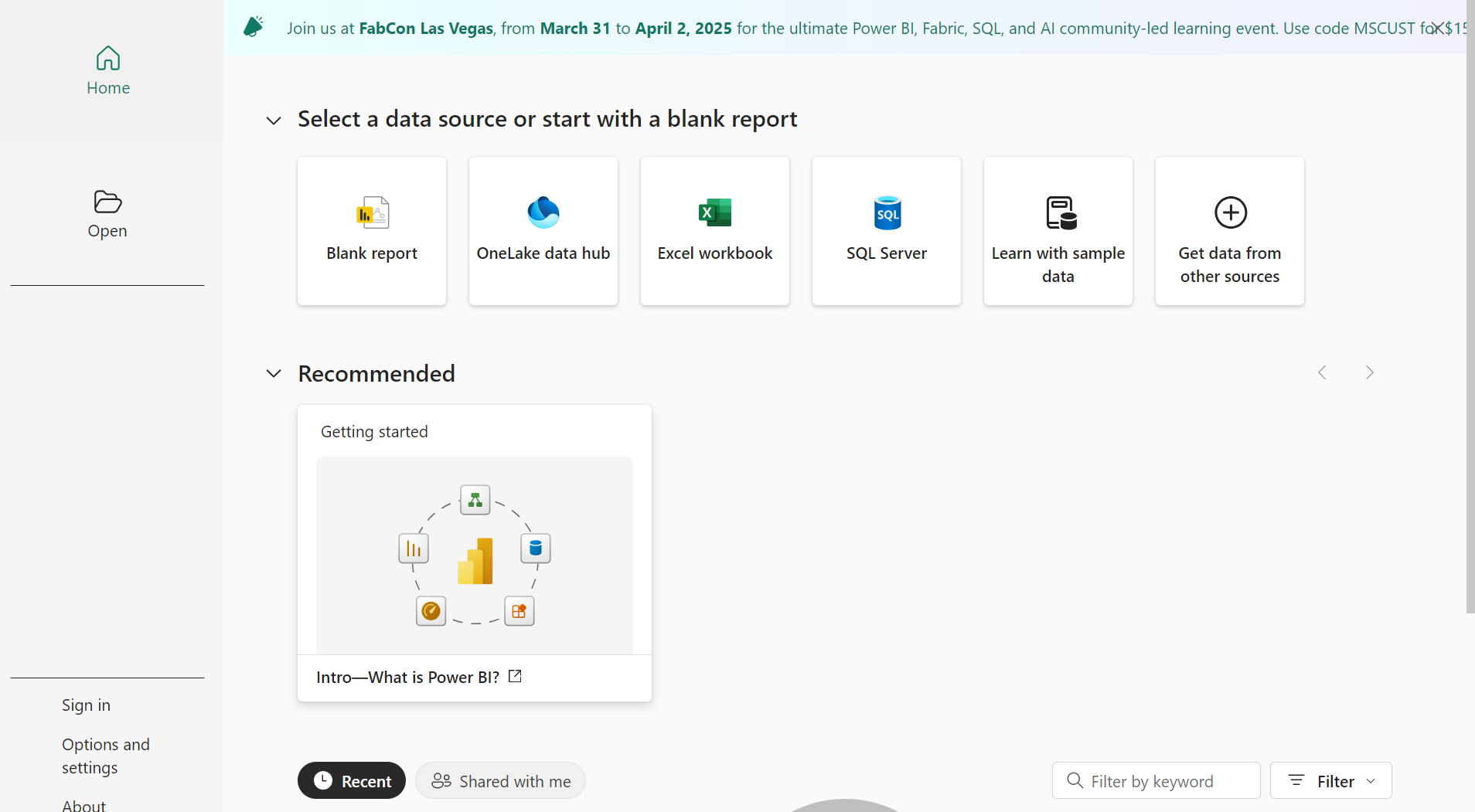
Чтобы просмотреть все возможные источники импорта данных, перейдите на главную вкладку и выберите «Получить дополнительные данные» и «Больше». Из раскрывающегося списка выберите нужный вариант.
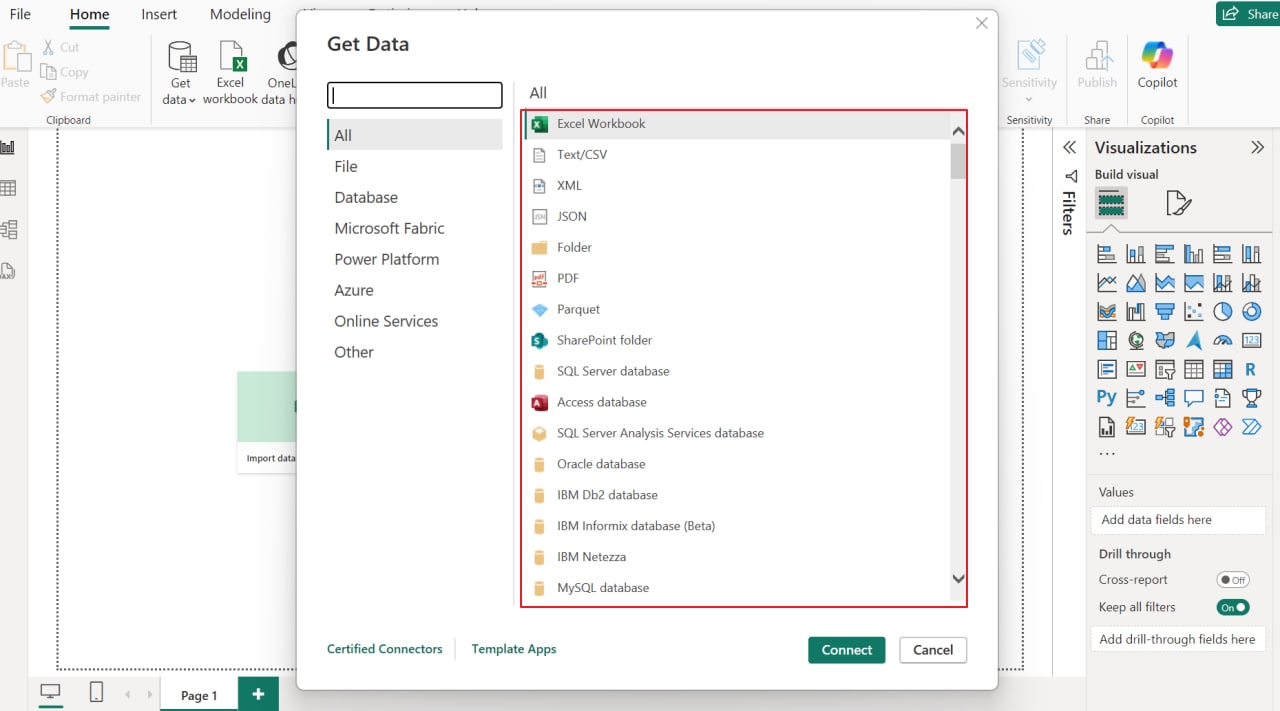
После выбора источника данных необходимо загрузить информацию непосредственно в программу. Для этого нажмите «Загрузить» или «Преобразовать данные», чтобы внести изменения в таблицу перед загрузкой.
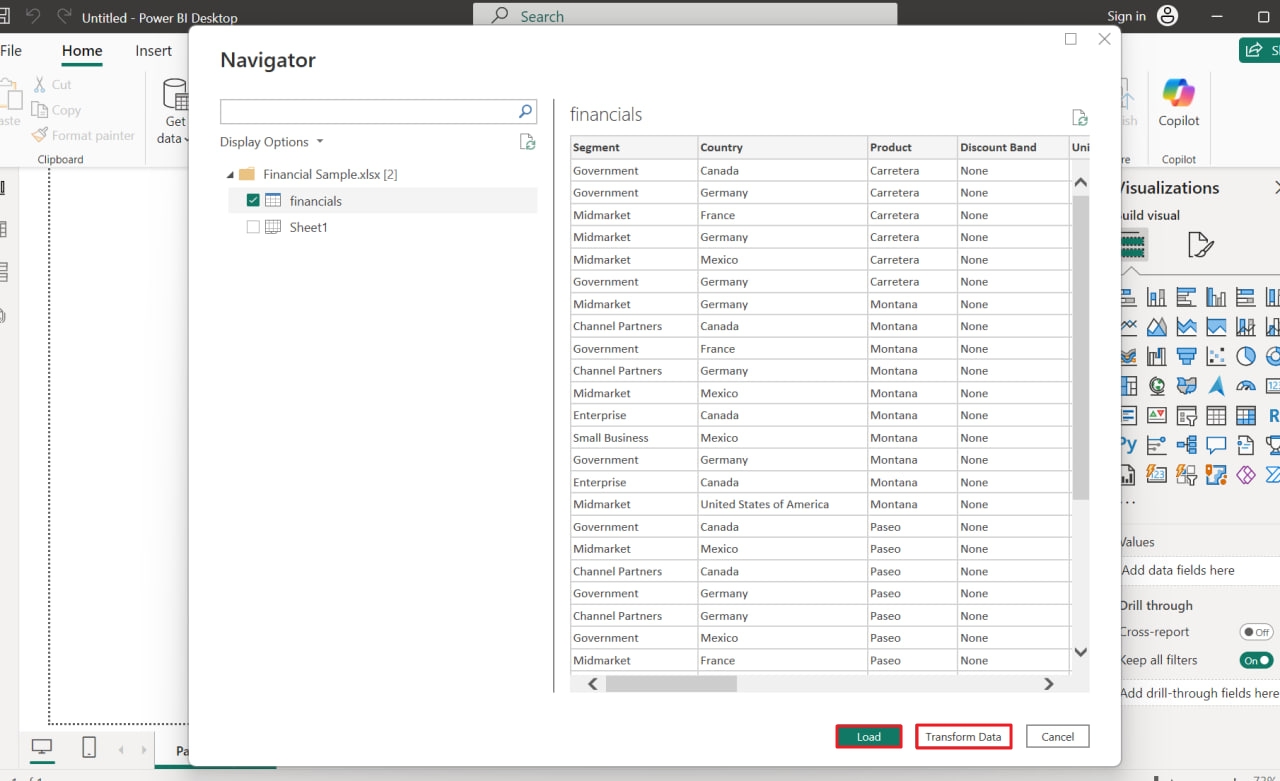
Знакомство с интерфейсом
Инструмент содержит шесть основных рабочих областей:
- В верхней части экрана находятся основные инструменты для создания отчетов и визуализаций.
- В рабочей области посредине отображаются все изменения, а также формируется будущий отчет.
- В нижней части экрана вы можете работать со страницами — добавлять новые, удалять лишние или настраивать текущие.
- Область «Фильтры» облегчает поиск информации среди импортируемых данных.
- Область «Визуализации» помогает настроить внешний вид и формат отчета.
- В области «Значения» отображаются доступные поля запросов. Их можно переместить в рабочую область.
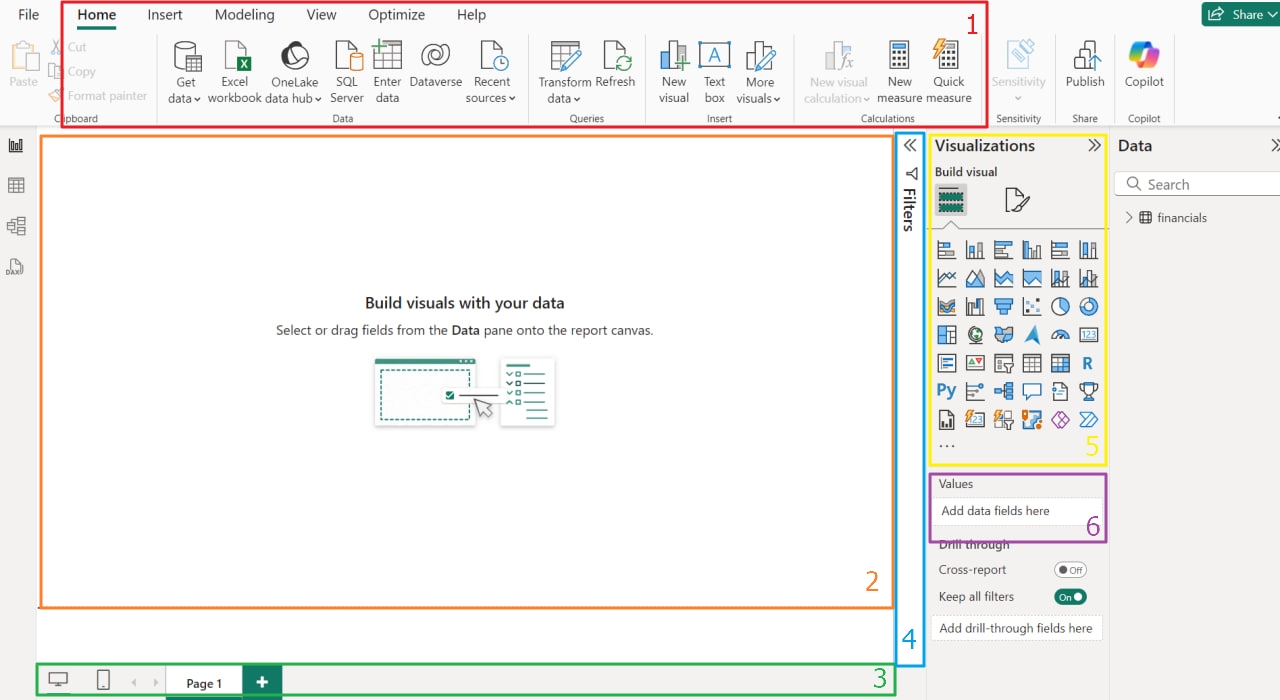
Панели фильтров, визуализаций и данных можно скрыть с помощью специальных стрелок справа, если вам нужно больше места в рабочей области.
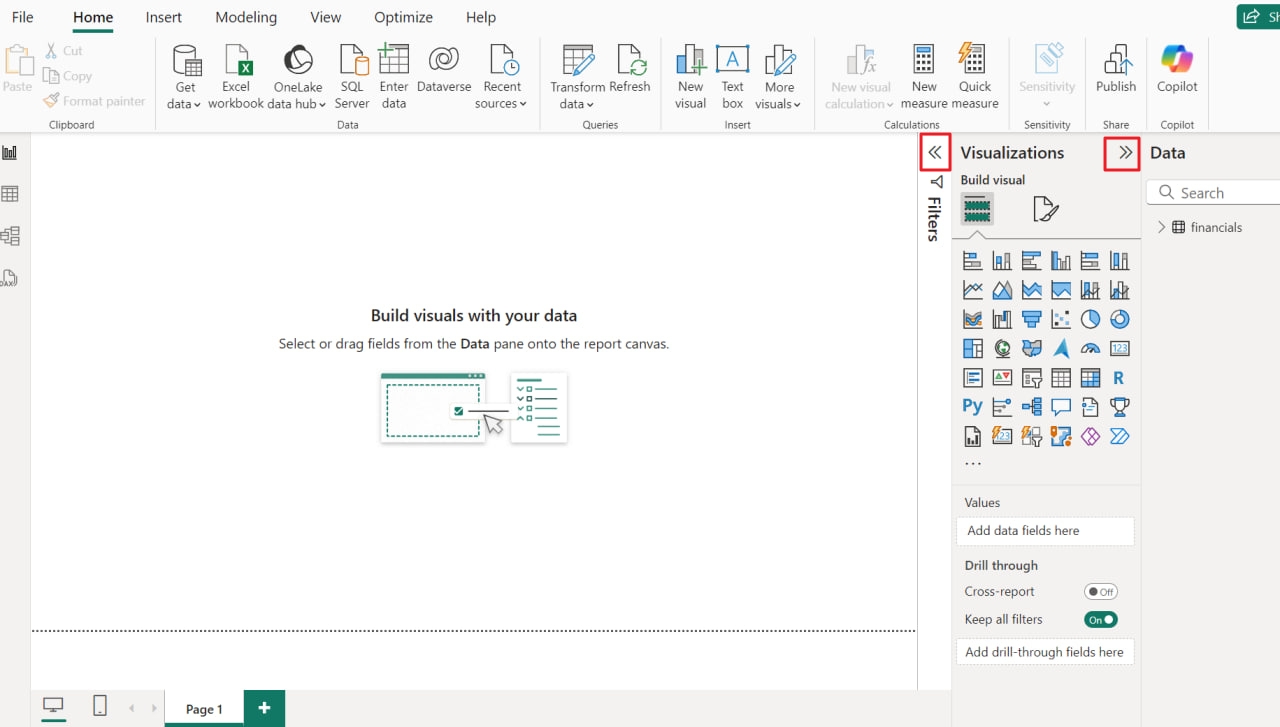
Визуализация данных
Чтобы визуализировать импортируемые данные, выберите любой вариант из раздела «Визуализации» и перетащите его на рабочую область. Заполнить визуализацию можно с помощью фильтров. Для этого перетащите необходимые данные из колонки «Данные» в поля данных в колонке «Фильтр».
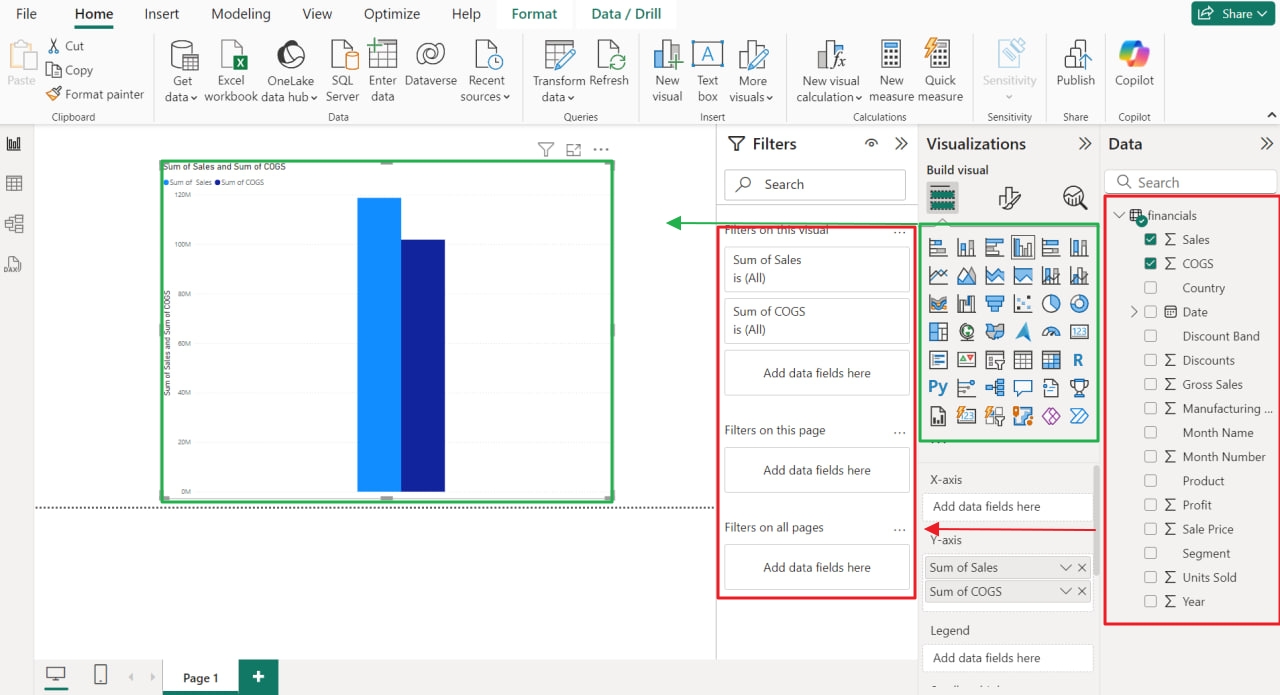
Также можно добавить текст, изображения и даже кнопки на страницу отчета в разделе «Вставки» на верхней панели.
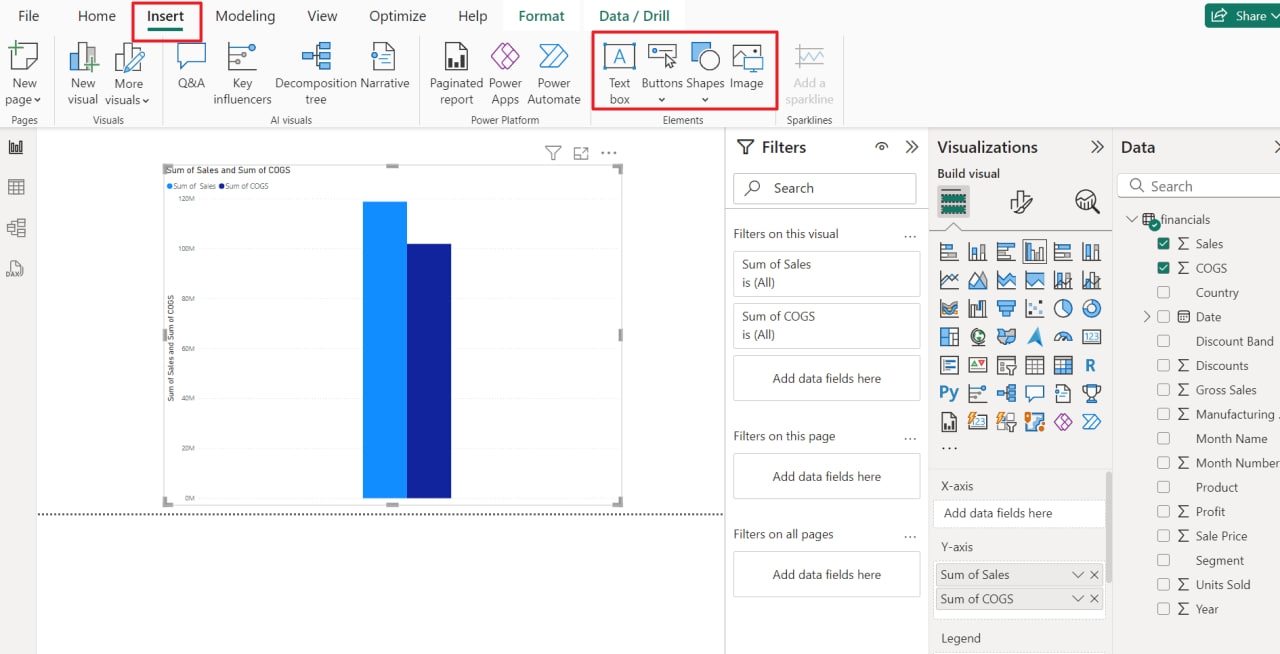
Один проект может содержать несколько отчетов — для этого добавьте новую страницу на нижней панели и повторите шаг по импорту данных.
Сохранение отчета
Не забудьте сохранить готовый отчет и поделиться им с коллегами. Для этого нажмите кнопку «Опубликовать» и выберите месторасположение отчета. Файл сохранится в формате PBIX, которым можно поделиться любым удобным способом.
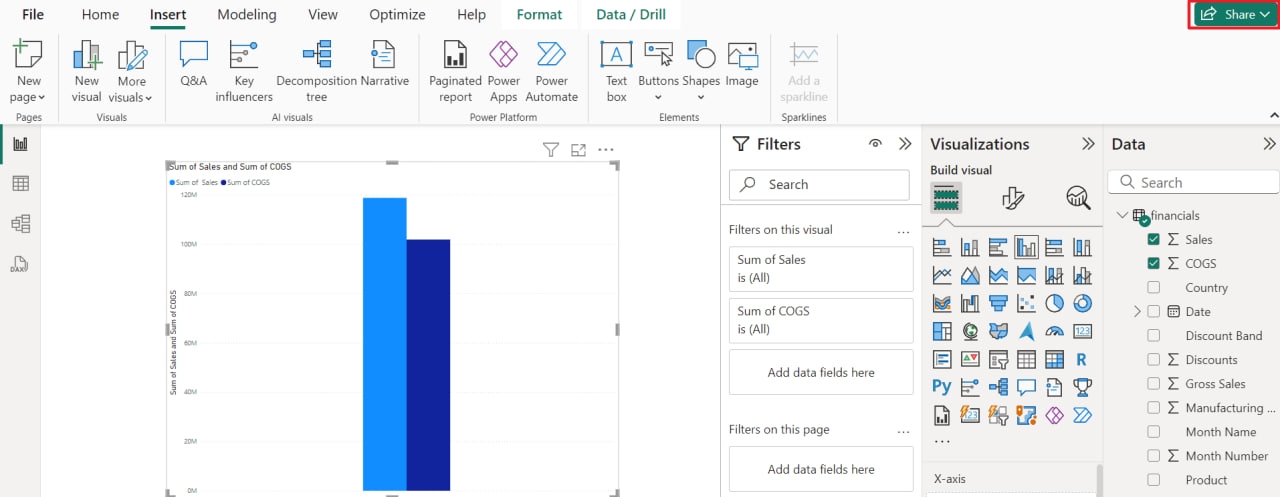
Также можно поделиться доступом к отчету с помощью электронной почты — для этого нажмите «Общий доступ» в правом верхнем углу экрана.
Получить доступ к отчету можно и через браузер. Для этого перейдите к веб-версии Power BI, войдите в аккаунт и выберите нужный отчет. Скопируйте ссылку или отправьте готовый отчет по электронной почте. Получатель сможет просмотреть и изменить отчет.
Интеграция Power BI с ИИ-инструментами
Согласно исследованию SurveyMonkey, 88% маркетологов полагаются на ИИ в повседневных рабочих процессах. Если вы хотите облегчить работу с большими объемами данных, тогда выход есть — интеграция Power BI с ИИ.
chatPowerBi интегрирует ChatGPT с данными на информационной панели, что позволяет искать любую информацию в режиме реального времени. Инструмент доступен для бесплатного использования (с ограниченным количеством кредитов), а также предлагает гибкие тарифные планы для компаний разного размера.
Чтобы начать работу, создайте учетную запись и установите последнюю версию chatPowerBi. Войдите в Power BI и создайте отчет с необходимыми данными. Чтобы включить chatPowerBI, введите лицензионный ключ и предоставьте инструменту необходимые разрешения.
Phrazor Power BI Plugin — это инструмент на основе генеративного ИИ, который поможет улучшить визуализацию отчетов всего за несколько кликов. Чтобы установить расширение, создайте отчет в Power BI и перейдите к разделу «Визуализации». В раскрывающемся списке выберите «Получить дополнительные визуальные элементы» или «Импортировать визуальные элементы из файла». В новом окне выберите расширение Phrazor и следуйте инструкциям по установке плагина.
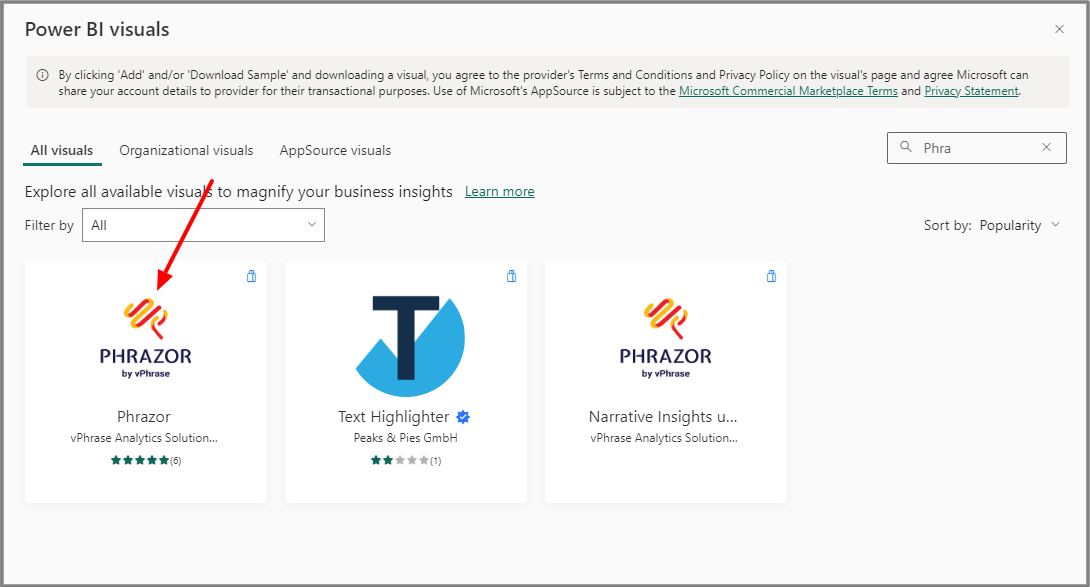
Фото: phrazor.ai
AI Lens поможет превратить текстовый запрос в готовые визуальные отчеты. Создайте аккаунт на веб-сайте AI Lens и загрузите последнюю версию программы. Затем откройте Power BI, перейдите на вкладку «Визуализации» и выберите «Импортировать визуальные элементы из файла». Введите лицензионный ключ в необходимое поле и наслаждайтесь всеми преимуществами искусственного интеллекта!
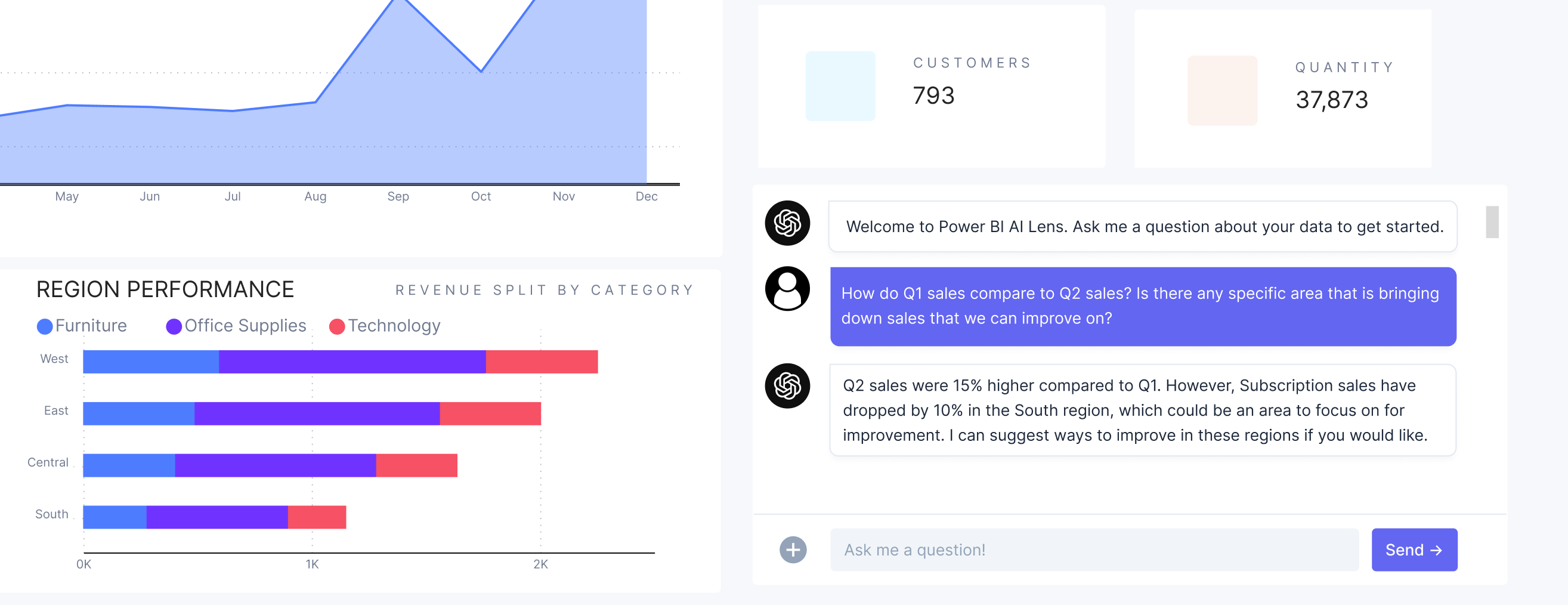
Фото: AI Lens
Выводы
Как видим, Microsoft Power BI помогает компаниям любого размера и любой отрасли оптимизировать процесс сбора и аналитики данных. Благодаря удобному интерфейсу, доступности и широким возможностям визуализации, маркетологи и владельцы бизнеса могут принимать обоснованные решения на основе данных, а не предположений.
Конечно, в этой статье мы рассмотрели только основные функции и возможности инструмента. Однако даже эти знания помогут вам и вашей команде оптимизировать повседневные процессы и достичь поставленных бизнес-целей.






